Τι είναι οι πίνακες ελέγχου και οι αναφορές στο Excel;

Στο Excel, είναι κρίσιμο να κατανοήσουμε τη διαφορά μεταξύ αναφορών και πινάκων εργαλείων για την αποτελεσματική ανάλυση και οπτικοποίηση δεδομένων.
Εάν χρησιμοποιείτε το Word 2013 για τεχνικά και εκπαιδευτικά βιβλία, γνωρίζετε ότι αυτά συνήθως περιλαμβάνουν έναν Πίνακα περιεχομένων ή TOC, για να βοηθήσετε τους αναγνώστες να εντοπίσουν γρήγορα συγκεκριμένες ενότητες. Ένα TOC παραθέτει κάθε επικεφαλίδα του εγγράφου και είτε παραθέτει τον αριθμό σελίδας του (κατάλληλο για εκτυπωμένα αντίγραφα) είτε παρέχει μια ζωντανή υπερσύνδεση προς αυτό (κατάλληλη για ηλεκτρονικά αντίγραφα).
Τα TOC δημιουργούνται με βάση τα στυλ στο έγγραφό σας. Κάθε ένα από τα ενσωματωμένα στυλ επικεφαλίδων στο Word έχει προκαθορισμένο ένα συγκεκριμένο επίπεδο TOC, αλλά μπορείτε να το αλλάξετε.
Μπορείτε επίσης να εκχωρήσετε επίπεδα TOC και σε άλλα στυλ, συμπεριλαμβανομένων των στυλ που συνήθως δεν θα συσχετίζατε με επικεφαλίδες. Για παράδειγμα, θα μπορούσατε να αντιστοιχίσετε ένα επίπεδο TOC σε ένα στυλ που χρησιμοποιείτε για λεζάντες φιγούρων για να συμπεριλάβετε κάθε λεζάντα φιγούρας στο TOC σας.
Ανοίξτε ένα έγγραφο του Word 2013.
Σε αυτό το παράδειγμα, θα δημιουργηθεί ένα TOC για μια βιογραφία.
Στην καρτέλα Αρχική σελίδα, κάντε κλικ στην εκκίνηση του παραθύρου διαλόγου στην ομάδα Στυλ.
Ανοίγει το παράθυρο Στυλ.
Κάντε κύλιση προς τα κάτω στο έγγραφο στην πρώτη επικεφαλίδα: Πρώιμη καριέρα, στο παράδειγμα. Κάντε κλικ για να μετακινήσετε το σημείο εισαγωγής σε αυτό.
Στο παράθυρο Στυλ, τονίζεται το στυλ Major.
Τοποθετήστε το δείκτη του ποντικιού στο κύριο στυλ στο παράθυρο Στυλ και όταν εμφανιστεί ένα κάτω βέλος στα δεξιά του, κάντε κλικ στο βέλος για να ανοίξετε το μενού του και επιλέξτε Τροποποίηση.
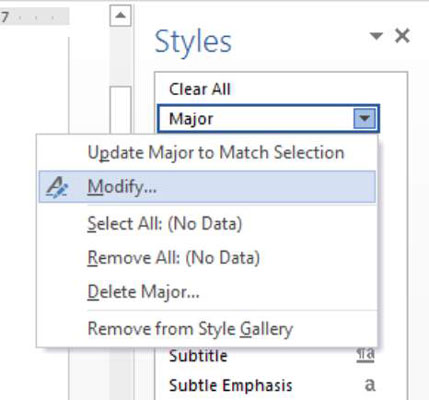
Ανοίγει το παράθυρο διαλόγου Τροποποίηση στυλ.
Στην κάτω αριστερή γωνία του παραθύρου διαλόγου, κάντε κλικ στο κουμπί Μορφοποίηση και επιλέξτε Παράγραφος.
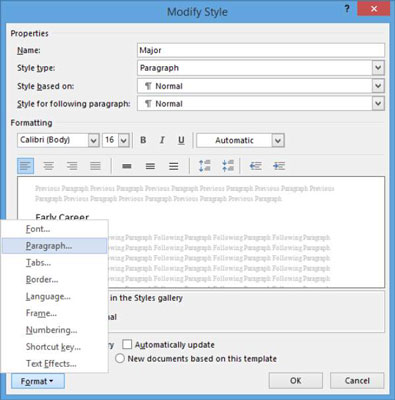
Στο παράθυρο διαλόγου Παράγραφος που εμφανίζεται, από την αναπτυσσόμενη λίστα Επίπεδο διάρθρωσης, επιλέξτε Επίπεδο 1, κάντε κλικ στο OK για να κλείσετε το πλαίσιο διαλόγου Παράγραφος και, στη συνέχεια, κάντε κλικ στο OK για να κλείσετε το πλαίσιο διαλόγου Τροποποίηση στυλ.
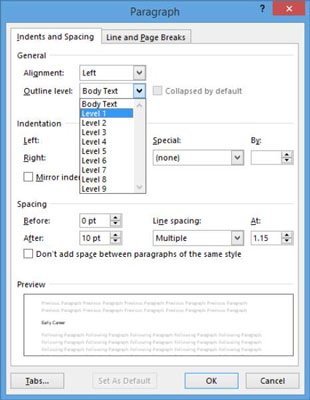
Μετακινήστε το σημείο εισαγωγής στον δευτερεύοντα τίτλο Birth of the Royal Australian Air Force και, στη συνέχεια, επαναλάβετε τα βήματα 4 έως 6 για να εκχωρήσετε το Επίπεδο 2 στο Minor στυλ.
Κάντε κλικ στο κουμπί Κλείσιμο (x) στο παράθυρο Στυλ για να το κλείσετε.
Αποθηκεύστε το έγγραφο.
Μπορείτε να τοποθετήσετε ένα TOC οπουδήποτε σε ένα έγγραφο, αλλά παραδοσιακά τοποθετείται στην αρχή ή τουλάχιστον κοντά στην αρχή (για παράδειγμα, ακολουθώντας ένα εξώφυλλο). Έχετε πολλές επιλογές για τη δημιουργία του TOC, όπως η στοίχιση αριθμών, η υπερσύνδεση και τα επίπεδα που πρέπει να συμπεριλάβετε.
Πατήστε Ctrl+Home για να μετακινήσετε το σημείο εισαγωγής στην αρχή του εγγράφου.
Επιλέξτε Αναφορές→Πίνακας Περιεχομένων→Αυτόματος πίνακας 1.
Στο έγγραφο εμφανίζεται ένα TOC με προεπιλεγμένη μορφή.
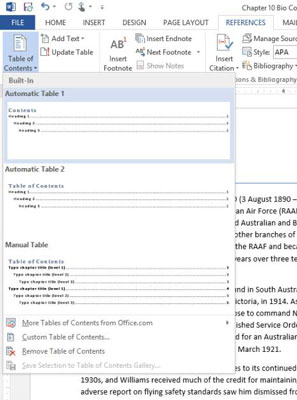
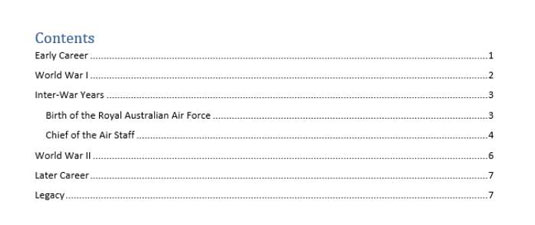
Πατήστε Ctrl+Z ή κάντε κλικ στο κουμπί Αναίρεση στη γραμμή εργαλείων γρήγορης πρόσβασης για να αφαιρέσετε το TOC.
Μπορείτε να το δημιουργήσετε ξανά μέσω διαφορετικών ρυθμίσεων στη συνέχεια.
Επιλέξτε Αναφορές→Πίνακας Περιεχομένων→Προσαρμοσμένος Πίνακας Περιεχομένων.
Ανοίγει το παράθυρο διαλόγου Πίνακας περιεχομένων.
Από την αναπτυσσόμενη λίστα Μορφές, επιλέξτε Επίσημο και μετά κάντε κλικ στο OK.
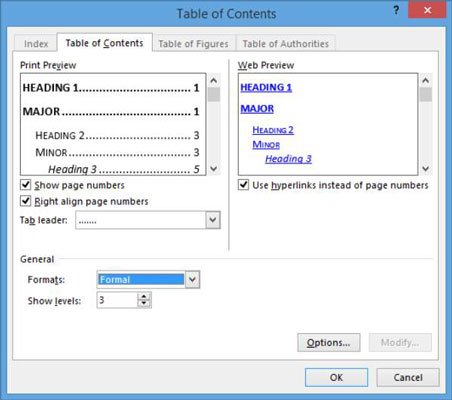
Εμφανίζεται ένα διαφορετικό μορφοποιημένο TOC.
Αποθηκεύστε το έγγραφο.
Όταν κάνετε αλλαγές στο έγγραφο, το TOC δεν ενημερώνεται αυτόματα. Ωστόσο, μπορείτε να το ανανεώσετε ανά πάσα στιγμή.
Κάντε κύλιση προς τα κάτω στην πρώτη επικεφαλίδα του εγγράφου σας (Πρώιμη καριέρα , για αυτό το παράδειγμα ) και επεξεργαστείτε την στην Πρόωρη Ζωή.
Κάντε κύλιση προς τα πάνω στην κορυφή του εγγράφου και, στη συνέχεια, στην ομάδα Πίνακας περιεχομένων της καρτέλας Αναφορές, επιλέξτε Ενημέρωση πίνακα.
Ανοίγει το παράθυρο διαλόγου Ενημέρωση πίνακα περιεχομένων.
Επιλέξτε Ενημέρωση ολόκληρου του πίνακα και, στη συνέχεια, κάντε κλικ στο OK.
Το TOC ενημερώνεται για να εμφανίσει τη νέα διατύπωση.
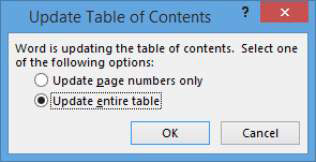
Αποθηκεύστε το έγγραφο.
Το κείμενο εντός του TOC μορφοποιείται σύμφωνα με ειδικά ενσωματωμένα στυλ TOC στο Word. Μπορείτε να επιλέξετε διαφορετική μορφή κατά τη δημιουργία του TOC (μέσω της αναπτυσσόμενης λίστας Μορφές. Μπορείτε επίσης να ρυθμίσετε με ακρίβεια τα στυλ του TOC τροποποιώντας τα στυλ μεμονωμένα.
Στο TOC στην αρχή του εγγράφου, κάντε κλικ στην πρώτη γραμμή (για αυτό το παράδειγμα, Early Life ).
Στην καρτέλα Αρχική σελίδα, κάντε κλικ στην εκκίνηση του πλαισίου διαλόγου στην ομάδα Στυλ, ανοίγοντας το παράθυρο Στυλ.
Στο παράθυρο Στυλ, κάντε κύλιση προς τα κάτω στα στυλ TOC.
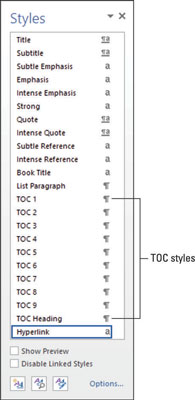
Κάντε δεξί κλικ στο στυλ TOC 1 στο παράθυρο Στυλ και επιλέξτε Τροποποίηση.
Ανοίγει το παράθυρο διαλόγου Τροποποίηση στυλ.
Κάντε κλικ στο κουμπί Bold για να απενεργοποιήσετε το χαρακτηριστικό Bold και, στη συνέχεια, κάντε κλικ στο OK.
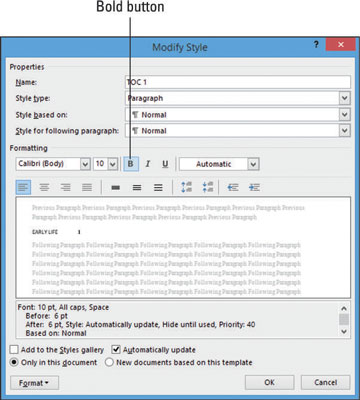
Όλο το κείμενο που χρησιμοποιεί αυτό το στυλ ενημερώνεται (δηλαδή όλο το κείμενο Επιπέδου 1 στο TOC). Σημειώστε ότι όλες οι επικεφαλίδες που χρησιμοποιούν το στυλ TOC 1 δεν είναι πλέον έντονες.
Κάντε κλικ μακριά από το TOC για να το αποεπιλέξετε και, στη συνέχεια, κάντε κλικ στο κουμπί Κλείσιμο (x) στο παράθυρο Στυλ για να το κλείσετε.
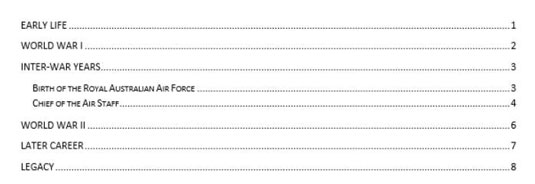
Αποθηκεύστε το έγγραφο.
Στο Excel, είναι κρίσιμο να κατανοήσουμε τη διαφορά μεταξύ αναφορών και πινάκων εργαλείων για την αποτελεσματική ανάλυση και οπτικοποίηση δεδομένων.
Ανακαλύψτε πότε να χρησιμοποιήσετε το OneDrive για επιχειρήσεις και πώς μπορείτε να επωφεληθείτε από τον αποθηκευτικό χώρο των 1 TB.
Ο υπολογισμός του αριθμού ημερών μεταξύ δύο ημερομηνιών είναι κρίσιμος στον επιχειρηματικό κόσμο. Μάθετε πώς να χρησιμοποιείτε τις συναρτήσεις DATEDIF και NETWORKDAYS στο Excel για ακριβείς υπολογισμούς.
Ανακαλύψτε πώς να ανανεώσετε γρήγορα τα δεδομένα του συγκεντρωτικού πίνακα στο Excel με τέσσερις αποτελεσματικές μεθόδους.
Μάθετε πώς μπορείτε να χρησιμοποιήσετε μια μακροεντολή Excel για να αποκρύψετε όλα τα ανενεργά φύλλα εργασίας, βελτιώνοντας την οργάνωση του βιβλίου εργασίας σας.
Ανακαλύψτε τις Ιδιότητες πεδίου MS Access για να μειώσετε τα λάθη κατά την εισαγωγή δεδομένων και να διασφαλίσετε την ακριβή καταχώρηση πληροφοριών.
Ανακαλύψτε πώς να χρησιμοποιήσετε το εργαλείο αυτόματης σύνοψης στο Word 2003 για να συνοψίσετε εγγραφές γρήγορα και αποτελεσματικά.
Η συνάρτηση PROB στο Excel επιτρέπει στους χρήστες να υπολογίζουν πιθανότητες με βάση δεδομένα και πιθανότητες σχέσης, ιδανική για στατιστική ανάλυση.
Ανακαλύψτε τι σημαίνουν τα μηνύματα σφάλματος του Solver στο Excel και πώς να τα επιλύσετε, βελτιστοποιώντας τις εργασίες σας αποτελεσματικά.
Η συνάρτηση FREQUENCY στο Excel μετράει τις τιμές σε έναν πίνακα που εμπίπτουν σε ένα εύρος ή bin. Μάθετε πώς να την χρησιμοποιείτε για την κατανομή συχνότητας.





